目录
设置发送邮箱
GitLab在使用的过程中,在很多地方都需要使用邮箱来发送通知,比如注册通知、权限变更通知、合并通知等等,因此需要为GitLab准备一个邮箱,用于发送这些通知。
以下演示了如何配置QQ企业邮作为GitLab的发送邮箱。
$ sudo nano /etc/gitlab/gitlab.rb
修改以下内容。
gitlab_rails['time_zone'] = 'UTC'
# 允许使用邮箱
gitlab_rails['gitlab_email_enabled'] = true
# 使用QQ企业邮的邮箱
gitlab_rails['gitlab_email_from'] = 'xxxx@xxxx.com'
# 修改这个可以改变发送邮件的发送人
gitlab_rails['gitlab_email_display_name'] = 'GitLab'
# 使用QQ企业邮的邮箱
gitlab_rails['gitlab_email_reply_to'] = 'xxxx@xxxx.com'
# 这个好像是设置邮件的主题,设置为2,虽然我不知道其它的主题是怎么样的。
gitlab_rails['gitlab_default_theme'] = 2
################################
# GitLab email server settings #
################################
# see https://gitlab.com/gitlab-org/omnibus-gitlab/blob/master/doc/settings/smtp.md#smtp-settings
# Use smtp instead of sendmail/postfix.
gitlab_rails['smtp_enable'] = true
gitlab_rails['smtp_address'] = "smtp.exmail.qq.com"
gitlab_rails['smtp_port'] = 465
gitlab_rails['smtp_user_name'] = "xxxx@xxxx.com"
gitlab_rails['smtp_password'] = "xxxxxx"
gitlab_rails['smtp_domain'] = "qq.com"
gitlab_rails['smtp_authentication'] = "login"
gitlab_rails['smtp_enable_starttls_auto'] = true
gitlab_rails['smtp_tls'] = true
修改完配置后,需要让配置生效。
$ sudo gitlab-ctl reconfigure
这样,GitLab就可以使用这个邮箱来发送邮件了。
支持域名访问
使用域名作为访问地址,除了个性化、容易记之外,还有其它优点。在更换服务器的时候,只需要在域名提供商那边修改一下域名所指向的地址就可以了,所有的仓库都不需要改动。域名不仅仅可以指向外网地址,还可以指向内网地址(比如192.168.1.2),同样也是有效的。
$ sudo nano /etc/gitlab/gitlab.rb
修改以下内容。
## Url on which GitLab will be reachable.
## For more details on configuring external_url see:
## https://gitlab.com/gitlab-org/omnibus-gitlab/blob/master/doc/settings/configuration.md#configuring-the-external-url-for-gitlab
## 将external_url改成你的域名地址
external_url 'http://xxxx.com'
修改完配置后,需要让配置生效。
sudo gitlab-ctl reconfigure
去域名提供商的解析中心,将你的域名指向你的GitLab服务器地址即可。如果你的域名在阿里云上购买的,可以这么设置。
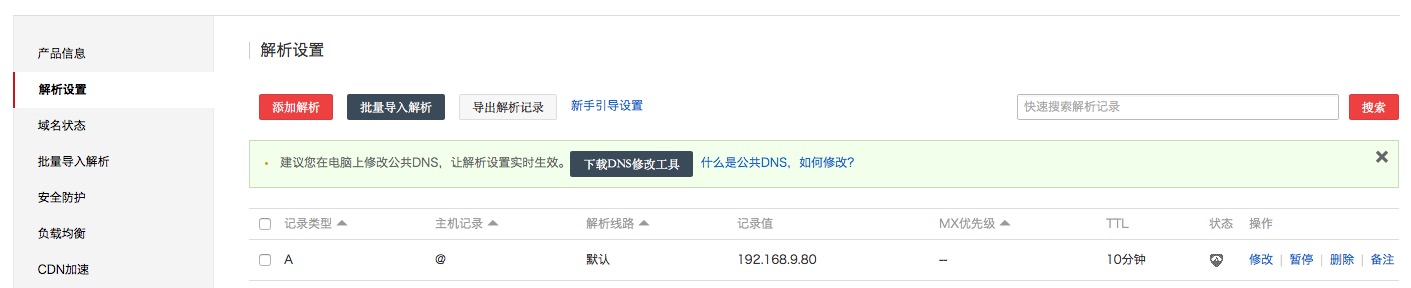
我的GitLab服务器的内网IP是192.168.9.80
然后就可以使用你的个性域名访问GitLab了。同时,GitLab中所有仓库的地址都指向这个域名了。
自动备份
GitLab作为源代码管理器,需要好好保护源代码的安全。因此,一个自动、定期备份GitLab是需要的。
$ sudo nano /etc/gitlab/gitlab.rb
修改以下内容。
# 自定义管理路径
gitlab_rails['manage_backup_path'] = true
# 备份存放地址
gitlab_rails['backup_path'] = "/home/user/Gitlab_Backup"
# GitLab会将数据打包成tar.gz,这个是用来设置它的访问级别,保存源代码。
gitlab_rails['backup_archive_permissions'] = 0644
修改完配置后,需要让配置生效。
$ sudo gitlab-ctl reconfigure
以上设置,只是设置备份的路径和权限,并没有执行备份的动作。那么要自动备份的话,我们可以借助Linux的定期任务来完成。
# 以下命令需要在超级管理员(su)权限下执行。在Ubuntu下,可以直接在命令行下输入su并输入密码进入此模式
$ crontab -e
第一次执行的时候,会让你选择编辑器。我表示记不住vim的快捷键,所以我还是使用更简单的nano这个编辑器来编辑。在文件的最末端,添加以下的代码
# 每天8点执行Gitlab备份任务
0 8 * * * sudo gitlab-rake gitlab:backup:create
# 每天7点55分删除3天前的备份,如果想保存一个月的备份记录,可以改成 -mtime +30
55 7 * * * sudo find /home/yerl/Gitlab_Backup -name "*.tar" -mtime +3 -exec rm -rf {} \;
GitLab的备份文件文件名的格式大概是这样的
1459920857_gitlab_backup.tar
OK,这样子,GitLab每天都会去备份一次源代码,并且,会自动删除3天前的备份。
升级
GitLab官方会不定期升级程序,用于提供更多的功能或者修复漏洞。如果管理员在 Help 面页的版本号旁边,发现有一个红色的 update snsp 字样,说明系统当前有严重漏洞,容易受到黑客的攻击。管理员发现后,应该尽快升级系统。
GitLab的升级包可以从GitLab发包系统中获取。管理员根据操作系统选择合适的安装包。下面是一些常用Linux的对照。
el/6: CentOS 6el/7: CentOS 7ubuntu/trusty: Ubuntu 14.04 LTSubuntu/bionic: Ubuntu 18.04 LTS
管理员下载了安装包后,将安装包复制到服务器上,通过以下命令即可快速升级系统。
CentOS
# 停止GitLab相关服务
$ sudo gitlab-ctl stop unicorn
$ sudo gitlab-ctl stop sidekiq
# 升级GitLab
$ sudo rpm -U gitlab-ce-xx.xx.xx-ce.0.el7.x86_64.rpm
# 启动Gitlab
$ sudo gitlab-ctl restart
Ubuntu
# 停止GitLab相关服务
$ sudo gitlab-ctl stop unicorn
$ sudo gitlab-ctl stop sidekiq
# 升级GitLab
$ sudo dpkg -i gitlab-ce_xx.xx.xx-ce.0_amd64.deb
# 启动Gitlab
$ sudo gitlab-ctl restart
备份恢复
上面讲到了,如何定期备份。备份有几种用途,第一个,可以保障源代码的安全,第二个,当我迁移服务器的时候,我可以将备份恢复到新的服务器上,这样,新的服务器就可以正常工作了。那么,这个备份应该如何使用呢?
# 停止GitLab相关服务
$ sudo gitlab-ctl stop unicorn
$ sudo gitlab-ctl stop sidekiq
# 从备份目录中里的1459920857_gitlab_backup.tar中恢复
$ gitlab-rake gitlab:backup:restore BACKUP=1459920857
# 启动Gitlab
$ sudo gitlab-ctl restart
注意:GitLab的备份和恢复都需要在同一版本内进行,不同版本间的备份文件不通用。
清除缓存
$ sudo gitlab-rake cache:clear